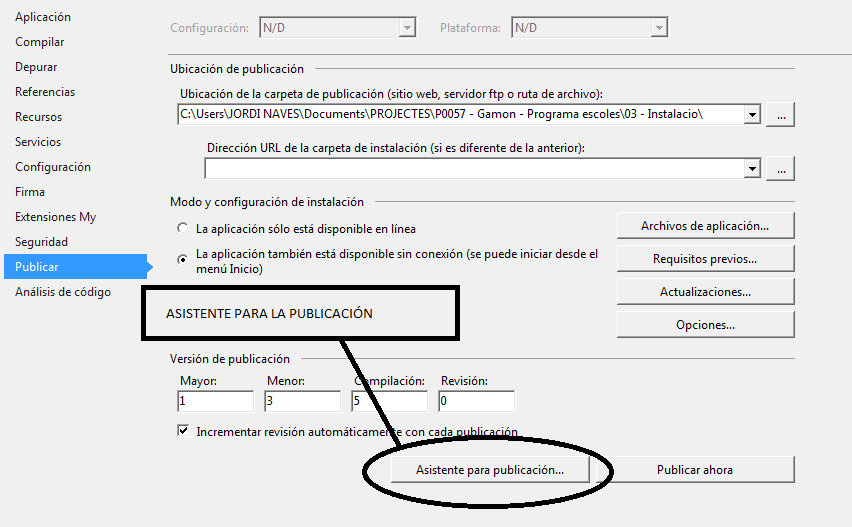En este post voy a explicar cómo publicar una aplicación creada en Visual Studio 2013 mediante la herramienta ClickOnce, ClickOnce lleva incorporado un asistente que nos ayudara a seguir los pasos para la publicación de la aplicación, otro detalle importante a la hora de utilizar ClickOnce es la posibilidad que tenemos de definir una ruta de publicación, de esta manera siempre que tengamos nuevas versiones del programa este se puede descargar de forma directa al ejecutar la aplicación, sin necesidad de actualizar todas las aplicaciones en los ordenadores que llevan instalado nuestro programa.
Evidentemente para que una aplicación ClickOnce esté disponible para los usuarios, debe publicarla en un recurso compartido de archivos o ruta de acceso, en un servidor FTP o en un medio extraíble.
Publicar una aplicación en Visual Studio 2013 con ClickOnce
-
En las configuraciones de nuestro proyecto creado y en el explorador de soluciones seleccionamos el proyecto de aplicación.
- En el menú publicar hacemos clic en el Asistente para la publicación:
- En la página ¿Dónde desea publicar la aplicación?, escribimos una dirección válida de servidor FTP o una ruta de acceso de archivo válida con uno de los formatos mostrados y, a continuación, clic en Siguiente.
- En la página Instalación de la aplicación, seleccionamos la ubicación donde los usuarios irán para instalar la aplicación:
- Si los usuarios la instalarán desde un sitio web, hacemos clic en Desde un sitio web y escribimos la dirección URL correspondiente a la ruta de acceso al archivo especificada en el paso anterior. y hacemos clic en Siguiente. (Esta opción se usa normalmente cuando se especifica una dirección FTP como ubicación de publicación. No se permite la descarga directa desde FTP. Por lo tanto, tiene que especificar una dirección URL aquí).
- Si los usuarios instalarán la aplicación directamente desde el recurso compartido de archivos, hacemos clic en Desde una ruta de acceso UNC o un recurso compartido de archivos y hacemos clic en Siguiente. (Esto es para ubicaciones de publicación con el formato c:\deploy\myapp o \\server\myapp).
- Si los usuarios instalarán desde medios extraíbles, haga clic en Desde un CD-ROM o un DVD-ROM y, después, haga clic en Siguiente.
- En la página ¿Dónde buscará la aplicación las actualizaciones?, hacemos clic en la opción que nos interese
- Si queremos que la aplicación busque si existen nuevas actualizaciones en algún servidor seleccionamos esta opción, recordemos de actualizar nuestra aplicación creada cada vez que publiquemos una actualización nueva.
- Si no queremos que la aplicación busque actualizaciones nuevas.
- En la página Listo para publicar, nos muestra el resumen de las opciones seleccionadas, llegados a este punto hacemos clic en Finalizar y ya tendremos nuestra aplicación lista para publicar.
Muchas veces nuestra aplicación lleva incorporado archivos o ficheros necesarios para el funcionamiento del programa, aquí en este asistente vemos que archivos se van a empaquetar mediante en Archivos de Aplicación: